華碩靈耀Deluxe14輕薄本用大白菜U盤怎么安裝win10系統?安裝win10系統操作步驟介紹
華碩靈耀Deluxe14是一款辨識度非常高的輕薄型產品,給人輕奢精致的感覺,最大亮點是采用了全面屏設計,使得屏占比達到了92%,而且如果選擇13英寸產品的話,就能夠體驗到95%屏占比的震撼視覺體驗。那么這款筆記本如何一鍵U盤安裝win10系統呢?現在就跟小編一起來看下吧。

準備工作:
1、下載大白菜超級u盤啟動制作工具
2、將u盤制作成u盤啟動盤
3、下載原版win10系統鏡像并存入u盤啟動盤;
華碩靈耀Deluxe14使用u盤安裝win10系統操作教程:
1、將u盤啟動盤插入usb接口,重啟電腦進入大白菜菜單界面,然后按方向鍵選擇【02】大白菜 WIN8 PE標準版(新機器),回車鍵進入,如圖所示:

2、進入大白菜pe界面后,會自動彈出大白菜PE裝機工具,我們在下拉菜單中選擇ghost win10系統安裝包,接著選擇系統盤,點擊確定,如圖所示:
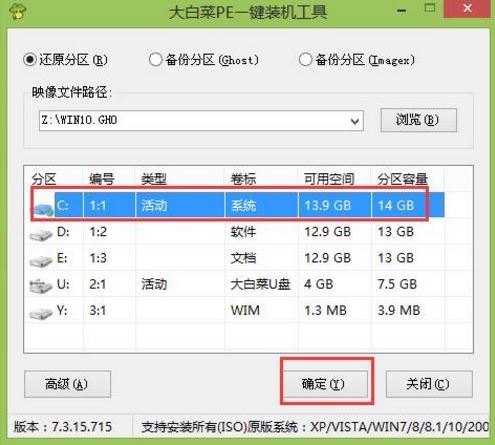
3、之后,我們只需等待系統釋放成,如圖所示:
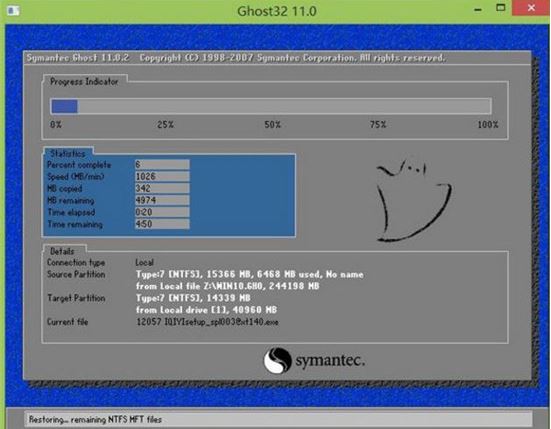
4、等系統釋放完成后,重啟腦,等待系統設置完成我們就以使用win10系統了,如圖所示:.
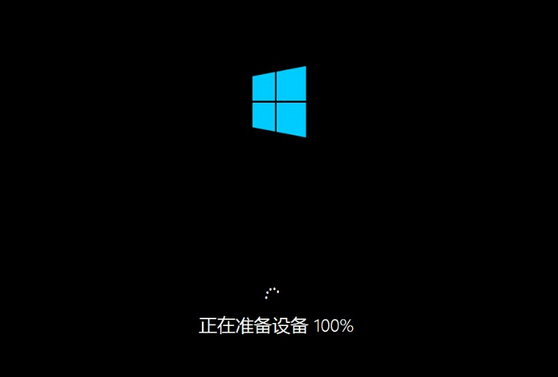
華碩相關攻略推薦:
華碩ZenBookPro15筆記本發布 Intel八代i9H系列U4K窄邊框屏幕
華碩fl8000uf筆記本使用大白菜u盤怎么安裝win8系統 安裝教程分享
華碩e203na3350筆記本怎么使用大白菜u盤安裝win8系統?安裝教程介紹
以上就是華碩靈耀Deluxe14如何一鍵用u盤安裝win10的操作方法,如果華碩靈耀Deluxe14的用戶想要安裝win10系統,可以根據上述方法進行操作。
相關文章:
1. Win11加密功能怎么添加到右鍵菜單? Win11加密解密右鍵快捷添加方法2. Win10提示0x80073712如何解決?win10更新失敗0x80073712的解決方法3. Win10怎么設置自動更新地圖?win10設置自動更新地圖的技巧4. 鼠標怎么設置為左手? deepin20左手鼠標設置方法5. Windows系統加入了Beta計劃卻收不到Win11 Beta的更新6. Win10開始菜單變成灰色怎么處理?開始菜單變灰解決方法7. Win11磁盤分區后怎么恢復到分區前?Win11磁盤分區后在恢復的方法8. Mac版steam錯誤代碼118怎么解決?Mac版steam錯誤代碼118解決教程9. Win10開機卡頓這么回事?Win10電腦開機卡頓響應緩慢的解決方法10. 普通電腦怎么裝Win10和黑蘋果雙系統?
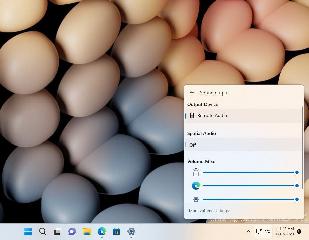
 網公網安備
網公網安備